怎样将win10系统的登陆密码取消呢
分类:windows7教程 发布时间:2016-10-24 05:02:32
怎样将win10系统的登陆密码取消呢?win10登录密码设置是为了安全,一般来说,我们的家用电脑都会比较安全,不要用到win10登录密码的,所以我们都会去取消win10登录密码。那么,win10登录密码设置了,怎样将win10系统的登陆密码取消呢?下面就让小编为大家讲解一下吧!
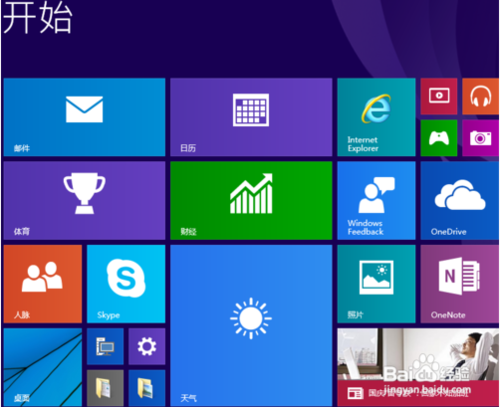
工具/原料
Win10
开机登录密码
Win10怎么取消开机密码
1.右键Win10系统的开始菜单,选择弹出菜单里的运行,如下图所示。
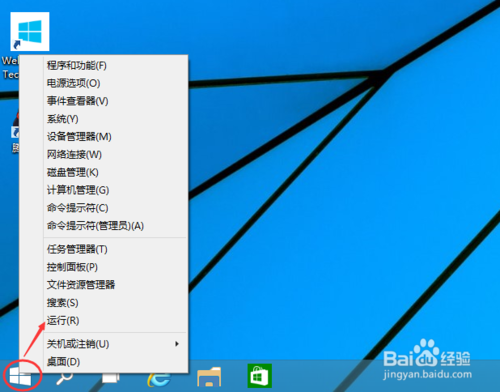
2.在运行对话框里输入:netplwiz,然后点击确定,如下图所示。
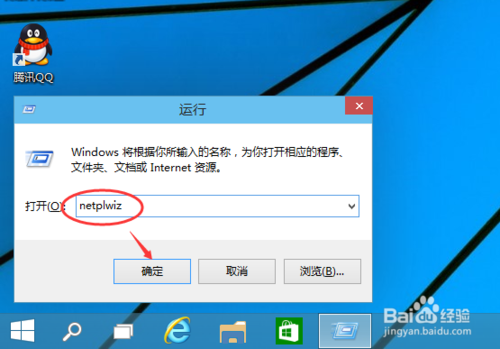
3.点击后,在用户帐户对话框里可以看到“要使用本计算机,用户必须输入用户名和密码”被勾选中了,如下图所示。
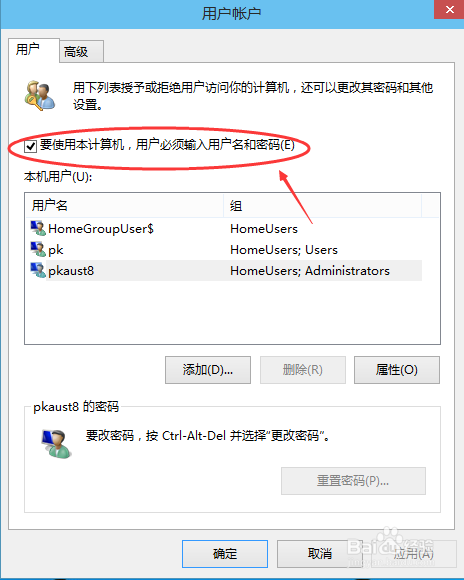
4.将用户帐户对话框里的“要使用本计算机,用户必须输入用户名和密码”前面的勾勾去掉,然后点击应用,如下图所示。
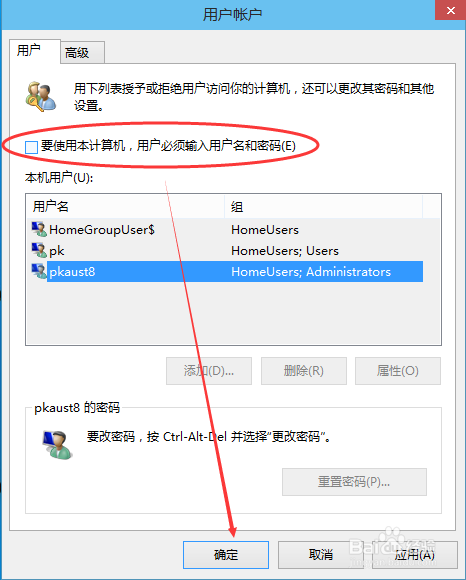
5.点击应用后,弹出自动登录对话框验证权限,输入用户名和密码点击确定,下次开机登录时就不需要密码了。如下图所示。
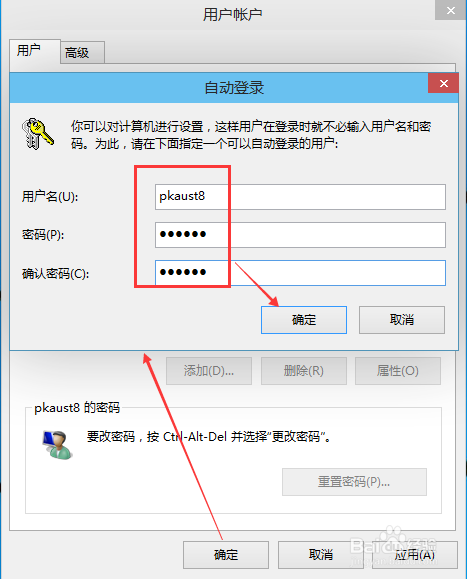
怎样将win10系统的登陆密码取消的图文内容就是这样的了。取消win10登录密码也就是那么简单。如果你也同样设置了win10登录密码,又不知道怎样取消win10登录密码的时候,你就需要windows之家小编分享的教程了。你按照下编提供的教程去操作,相信很快就可以取消win10登录密码了。






 立即下载
立即下载







 魔法猪一健重装系统win10
魔法猪一健重装系统win10
 装机吧重装系统win10
装机吧重装系统win10
 系统之家一键重装
系统之家一键重装
 小白重装win10
小白重装win10
 杜特门窗管家 v1.2.31 官方版 - 专业的门窗管理工具,提升您的家居安全
杜特门窗管家 v1.2.31 官方版 - 专业的门窗管理工具,提升您的家居安全 免费下载DreamPlan(房屋设计软件) v6.80,打造梦想家园
免费下载DreamPlan(房屋设计软件) v6.80,打造梦想家园 全新升级!门窗天使 v2021官方版,保护您的家居安全
全新升级!门窗天使 v2021官方版,保护您的家居安全 创想3D家居设计 v2.0.0全新升级版,打造您的梦想家居
创想3D家居设计 v2.0.0全新升级版,打造您的梦想家居 全新升级!三维家3D云设计软件v2.2.0,打造您的梦想家园!
全新升级!三维家3D云设计软件v2.2.0,打造您的梦想家园! 全新升级!Sweet Home 3D官方版v7.0.2,打造梦想家园的室内装潢设计软件
全新升级!Sweet Home 3D官方版v7.0.2,打造梦想家园的室内装潢设计软件 优化后的标题
优化后的标题 最新版躺平设
最新版躺平设 每平每屋设计
每平每屋设计 [pCon planne
[pCon planne Ehome室内设
Ehome室内设 家居设计软件
家居设计软件 微信公众号
微信公众号

 抖音号
抖音号

 联系我们
联系我们
 常见问题
常见问题



